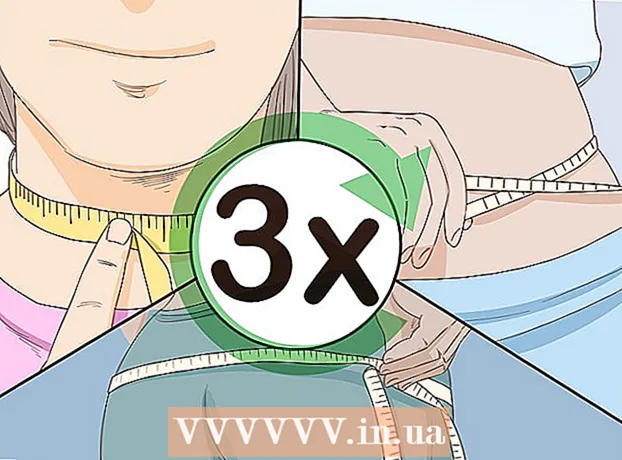Autor:
Ellen Moore
Fecha De Creación:
17 Enero 2021
Fecha De Actualización:
2 Mes De Julio 2024

Contenido
Entonces, ¿su navegador abre constantemente QVO6.com? ¿Lo has probado todo? ¿Abre de todos modos? El problema ... No, en serio, desinstalar QVO6.com es toda una aventura, especialmente si no lo desinstalas por completo. Este artículo le enseñará cómo eliminar QVO6.com
Pasos
 1 Descarga programas para limpiar tu computadora de archivos innecesarios. Por extraño que parezca, antes de comenzar a eliminarse, debe preparar todo lo que eliminará. Descargue los programas a continuación, luego cierre el navegador. Para eliminar QVO6.com, solo necesita unos pocos programas simples y gratuitos.
1 Descarga programas para limpiar tu computadora de archivos innecesarios. Por extraño que parezca, antes de comenzar a eliminarse, debe preparar todo lo que eliminará. Descargue los programas a continuación, luego cierre el navegador. Para eliminar QVO6.com, solo necesita unos pocos programas simples y gratuitos. - Rkill: cierre a la fuerza todo el malware que se esté ejecutando actualmente. No elimina archivos, solo evita que dichos programas se inicien y se instalen nuevamente. Descargue el archivo iExplorer.exe.
- AdwCleaner: encuentra y elimina archivos maliciosos mediante una búsqueda exhaustiva. Sin embargo, puede exagerar y sobrecargar la configuración de su navegador. Sin embargo, si usa Chrome y está conectado a su cuenta de Google, entonces esto no es un problema.
- Limpiador de accesos directos: elimina accesos directos y enlaces a software malicioso que quedan de los programas. En el caso de QVO6.com, esto es especialmente importante ya que incorpora sus enlaces en el navegador y el menú de inicio.
 2 Cierre todas las ventanas abiertas. Después de instalar los programas, cierre su navegador. Este artículo puede estar preimpreso.
2 Cierre todas las ventanas abiertas. Después de instalar los programas, cierre su navegador. Este artículo puede estar preimpreso.  3 Inicie Rkill. Después de iniciar iExplorer.ini, este programa cerrará todos los procesos maliciosos en su computadora. Puede llevar varios minutos encontrar dichos programas.
3 Inicie Rkill. Después de iniciar iExplorer.ini, este programa cerrará todos los procesos maliciosos en su computadora. Puede llevar varios minutos encontrar dichos programas. - No reinicie después de que Rkill haya hecho su trabajo, de lo contrario, todos los programas minimizados comenzarán de nuevo.
 4 Inicie Adwcleaner. Ni siquiera necesita instalar este programa, simplemente ejecútelo, haga clic en el botón Escanear y espere hasta que se complete el escaneo, lo que puede demorar varios minutos. Los resultados del análisis se mostrarán en la pestaña Resultados.
4 Inicie Adwcleaner. Ni siquiera necesita instalar este programa, simplemente ejecútelo, haga clic en el botón Escanear y espere hasta que se complete el escaneo, lo que puede demorar varios minutos. Los resultados del análisis se mostrarán en la pestaña Resultados. - Cuando se complete el escaneo, haga clic en el botón Borrar. Los resultados seleccionados se eliminarán del sistema. Se le pedirá que reinicie su computadora, después de reiniciar verá una lista de programas eliminados y otras cosas.
 5 Ejecute Shortcut Cleaner. Cuando la computadora se reinicie, ejecute este programa, que verificará su sistema y borrará automáticamente los accesos directos innecesarios.
5 Ejecute Shortcut Cleaner. Cuando la computadora se reinicie, ejecute este programa, que verificará su sistema y borrará automáticamente los accesos directos innecesarios. - Sin embargo, siempre puede eliminar todo manualmente.Para hacer esto, haga clic con el botón derecho en el acceso directo, seleccione Propiedades, luego vaya a la pestaña Acceso directo y luego observe el campo Destino. Elimine todo después de la ruta del programa.
 6 Restaura la configuración de tu navegador. Es muy probable que QVO6.com haya eliminado su página de inicio y la configuración predeterminada del motor de búsqueda. Para devolver todo como estaba, necesita:
6 Restaura la configuración de tu navegador. Es muy probable que QVO6.com haya eliminado su página de inicio y la configuración predeterminada del motor de búsqueda. Para devolver todo como estaba, necesita: - Google Chrome: haga clic en el botón de menú en la esquina superior derecha, seleccione Configuración. En la sección Al inicio, haga clic en Establecer páginas, agregue los sitios que desea usar como páginas de inicio. Luego haga clic en el botón Administrar motores de búsqueda en la sección Buscar, seleccione un motor de búsqueda y configúrelo como predeterminado haciendo clic en el botón Establecer como predeterminado.
- Mozilla Firefox: haga clic en Firefox> Opciones> pestaña General. Allí, en el campo Página de inicio, ingrese la URL de la página que desea usar como su página de inicio. Luego cierre el menú Opciones, haga clic en la pequeña flecha hacia abajo junto al campo de búsqueda. Seleccione "Administrar motores de búsqueda". Mueva el motor de búsqueda que desea utilizar de forma predeterminada a la parte superior de la lista.
- Internet Explorer: vaya a Herramientas> Opciones de Internet> pestaña Avanzado. Haga clic en el botón Restablecer para restaurar la configuración predeterminada del navegador. No se preocupe, sus marcadores no se dañarán.